华为eNSP配置简易基础WLAN实验 原创 阁主 2025-12-28 18:21:37 阅读 4646 次 评论 0 条 摘要:什么是WLAN,百度百科讲解得很清楚了,本文仅作基础是实验配置解析记录供学习。为华为AC、AP设备的基础配置笔记,配置AP上线、移动设备可上网。 ## 实验需求 - 实验目标 实现内网AP上线、PC自动DHCP获取IP地址、手机和笔记本终端需要能够连接SSID进行内网设备通信。 - 本次实验拓扑如下图 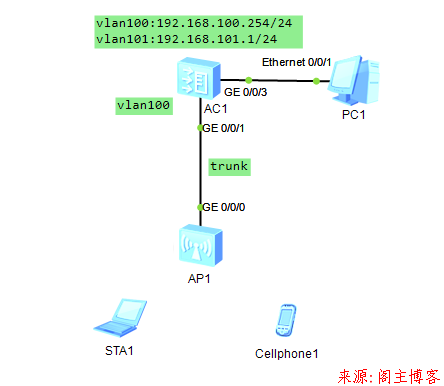 - 实验使用的设备型号如下表格: | 设备名称|设备型号|备注| | :------------: | :------------: |:------------: | | AC1 | AC6005 | | | AP | AP6050 | | | STA1 | NULL |笔记本| | Cellphone1 | NULL |手机| | PC1 | NULL |电脑| - AC管理地址和业务网关如下表 | VLAN ID | 地址 | | :------------: | :------------: | | VLAN100(WLAN网关) | 192.168.100.254/24 | | VLAN101(管理地址) | 192.168.101.1/24 | ## AC基本配置 - 批量贴入命令: ```bash system-view sysname AC1 undo info-center enable vlan batch 100 101 int vlan 100 ip address 192.168.100.254 24 int vlan 101 ip address 192.168.101.1 24 quit int G0/0/3 port link-type access port default vlan 100 quit int G0/0/1 port link-type trunk port trunk pvid vlan 101 port trunk allow-pass vlan all quit ``` - 详细命令解说: ```bash <AC6005>system-view #进入系统配置视图 [AC6005]sysname AC1 #修改名称为AC1 [AC1]undo info-center enable #关闭信息提示 [AC1]vlan batch 100 101 #创建vlan 100和vlan 101 [AC1]int vlan 100 #进入vlan100 [AC1-Vlanif100]ip address 192.168.100.254 24 #配置IP地址和子网掩码 [AC1-Vlanif100]int vlan 101 #进入vlan101 [AC1-Vlanif101]ip address 192.168.101.1 24 #配置IP地址和子网掩码 [AC1-Vlanif101]quit #退出vlan配置模式 [AC1]int G0/0/3 #进入接口gi0/0/3中 [AC1-GigabitEthernet0/0/3]port link-type access #将接口设置为access接口,允许单个vlan通过 [AC1-GigabitEthernet0/0/3]port default vlan 100 #将vlan100放入此接口中 [AC1-GigabitEthernet0/0/3]quit [AC1]int G0/0/1 #进入接口gi0/0/1中 [AC1-GigabitEthernet0/0/1]port link-type trunk #将接口设置为trunk接口,允许多个vlan通信 [AC1-GigabitEthernet0/0/1]port trunk pvid vlan 101 #修改PVID为管理VLAN 101 [AC1-GigabitEthernet0/0/1]port trunk allow-pass vlan all #允许所有VLAN通过 [AC1-GigabitEthernet0/0/1]quit #退出接口配置模式 ``` ## AC配置DHCP - 批量贴入命令: ```bash dhcp enable ip pool huawei network 192.168.100.0 mask 24 gateway-list 192.168.100.254 dns-list 192.168.100.254 excluded-ip-address 192.168.100.201 192.168.100.253 quit int vlan 100 dhcp select global int vlan 101 dhcp select interface quit ``` - 详细命令解说: ```bash [AC1]dhcp enable #全局模式下开启dhcp服务 [AC1]ip pool huawei #创建dhcp地址池,地址池名称为huawei [AC1-ip-pool-huawei]network 192.168.100.0 mask 24 #给AP和PC下发地址池网段,华为eNSP默认是从253下发IP地址 [AC1-ip-pool-huawei]gateway-list 192.168.100.254 #添加网关地址,网关地址指向VLAN100的IP地址 [AC1-ip-pool-huawei]dns-list 192.168.100.254 #dns也指向VLAN100的IP地址,用vlan100当做DHCP服务器地址 [AC1-ip-pool-huawei]excluded-ip-address 192.168.100.201 192.168.100.253 #添加排除地址,不让AP和PC获取到201-253这个范围的IP地址 [AC1-ip-pool-huawei]quit #退出地址池配置模式 [AC1]int vlan 100 #进入vlan 100中 [AC1-Vlanif100]dhcp select global #配置PC通过全局地址池获取IP地址 [AC1-Vlanif100]int vlan 101 #进入vlan 101中 [AC1-Vlanif101]dhcp select interface #配置AP通过接口地址池自动获取IP地址 [AC1-Vlanif101]quit #退出vlan配置模式 ``` ## AP上线 1. 创建AP组 - 批量贴入命令: ```bash wlan regulatory-domain-profile name domain country-code CN quit ap-group name ap regulatory-domain-profile domain Y #这里不允许复制,请单独分上下部分复制 quit quit capwap source interface Vlanif 101 ``` - 详细命令解说: ```bash [AC1]wlan #进入wlan视图 [AC1-wlan-view]regulatory-domain-profile name domain #创建名为domain的域模板 [AC1-wlan-regulate-domain-domain]country-code CN #设置国家代码,CN代表中国 [AC1-wlan-regulate-domain-domain]quit #退出当前视图 [AC1-wlan-view]ap-group name ap #创建名为ap的AP组 [AC1-wlan-ap-group-ap]regulatory-domain-profile domain #应用上面创建的ap的域模板 Warning: Modifying the country code will clear channel, power and antenna gain c onfigurations of the radio and reset the AP. Continue?[Y/N]:Y #输入Y,确定 [AC1-wlan-ap-group-ap]quit #退出ap组模式 [AC1-wlan-view]quit #退出wlan视图 [AC1]capwap source interface Vlanif 101 #配置AC的源接口 ``` 2. 将AP绑定到AP组中 - 查看AP的mac地址 由于我们这个实验AC绑定的是AP的MAC地址,所以要查AP的MAC地址,这边是直接在设置里进行查看,设置给的是5个横杠分十六进制的表示法,在AC里配置的时候需要四位后跟一个横杠(00-e0-fc-cb-2d-d0),也就是只有两个横杠(00e0-fccb-2dd0)。 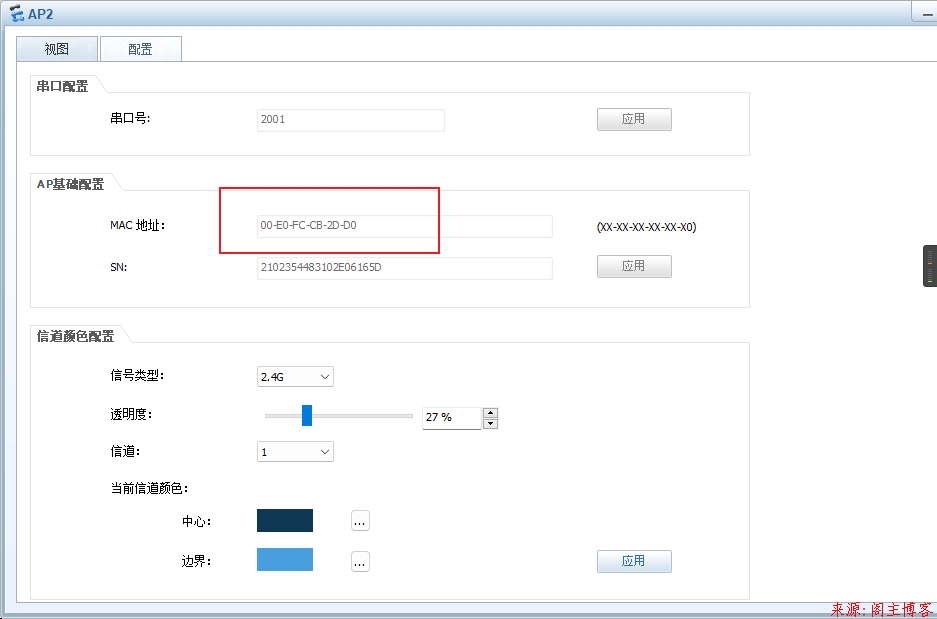 - 批量贴入命令: ```bash wlan ap auth-mode mac-auth ap-id 0 ap-mac 00e0-fccb-2dd0 ap-name ap_1 ap-group ap Y #这里不允许复制,请单独分上下部分复制 quit ``` - 详细命令解说: ```bash [AC1]wlan #进入wlan视图 [AC1-wlan-view]ap auth-mode mac-auth #缺省即为mac认证可以不配置 [AC1-wlan-view]ap-id 0 ap-mac 00e0-fccb-2dd0 #该MAC为AP的MAC,AP的MAC地址可以通过右键AP选设置之后在配置栏找到 [AC1-wlan-ap-0]ap-name ap_1 #AP名称为ap_1 [AC1-wlan-ap-0]ap-group ap #绑定AP组 Warning: This operation may cause AP reset. If the country code changes, it will clear channel, power and antenna gain configurations of the radio, Whether to continue? [Y/N]:Y #输入Y,确定 [AC1-wlan-ap-0]quit #退出AP组模式 ``` 3. 检查AP上线情况 将AP上电启动后,执行命令display ap all查看到AP的“State”字段为“nor”时,表示AP正常上线,如下图就是成功上线。 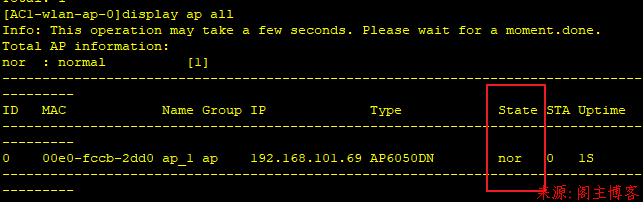 ## 配置WLAN的业务参数 1. 配置安全模板 - 批量贴入命令: ```bash wlan security-profile name sec security wpa2 psk pass-phrase huawei666 aes quit ``` - 详细命令解说: ```bash [AC1]wlan #进入wlan视图 [AC1-wlan-view]security-profile name sec #创建名为'sec'的密码文件 [AC1-wlan-sec-prof-sec]security wpa2 psk pass-phrase huawei666 aes #认证类型wpa2,密码为huawei666 [AC1-wlan-sec-prof-sec]quit #退出设置wifi密码模式 ``` 2. 创建SSID模板 - 批量贴入命令: ```bash ssid-profile name ssid ssid huawei quit ``` - 详细命令解说: ```bash [AC1-wlan-view]ssid-profile name ssid #创建ssid模板 [AC1-wlan-ssid-prof-ssid]ssid huawei #配置SSID名称为“huawei” [AC1-wlan-ssid-prof-ssid]quit #退出ssid配置模式 ``` 3. 创建VAP模板,配置业务数据转发模式、业务VLAN,并且引用安全模板和SSID模板 - 批量贴入命令: ```bash vap-profile name vap forward-mode tunnel service-vlan vlan-id 100 security-profile sec ssid-profile ssid quit ``` - 详细命令解说: ```bash [AC1-wlan-view]vap-profile name vap #创建名为vap的模模板 [AC1-wlan-vap-prof-vap]forward-mode tunnel #转发模式为隧道模式 [AC1-wlan-vap-prof-vap]service-vlan vlan-id 100 #绑定业务VLAN [AC1-wlan-vap-prof-vap]security-profile sec #引用前面创建的安全文件名称 [AC1-wlan-vap-prof-vap]ssid-profile ssid #引用前面创建的SSID文件 [AC1-wlan-vap-prof-vap]quit #退出VAP模板配置模式 ``` 4. 配置AP组引用VAP模板,AP上射频0使用VAP模板的配置,因为实验中只有一个AP,所以使用射频0 - 批量贴入命令: ```bash ap-group name ap vap-profile vap wlan 1 radio 0 quit ``` - 详细命令解说: ```bash [AC1-wlan-view]ap-group name ap #创建名为ap的VAP模板 [AC1-wlan-ap-group-ap]vap-profile vap wlan 1 radio 0 #绑定vap模板,radio 0代表2.4GHZ频段,1代表5.0GHZ频段 [AC1-wlan-ap-group-ap]quit #退出vap模板配置模式 ``` 5. WLAN业务配置会自动下发给AP,配置完成后,通过执行命令display vap ssid huawei查看如下信息,当“Status”项显示为“ON”时,表示AP对应的射频上的VAP已创建成功。 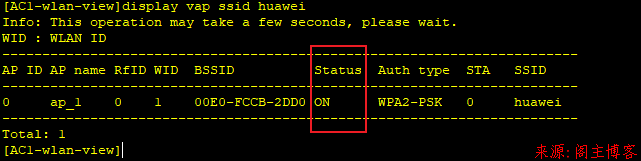 ## 验证结果 - 连接SSID 在STA1(笔记本)上进行测试连接,点击SSID为huawei的信号并输入huawei666密码进行连接。 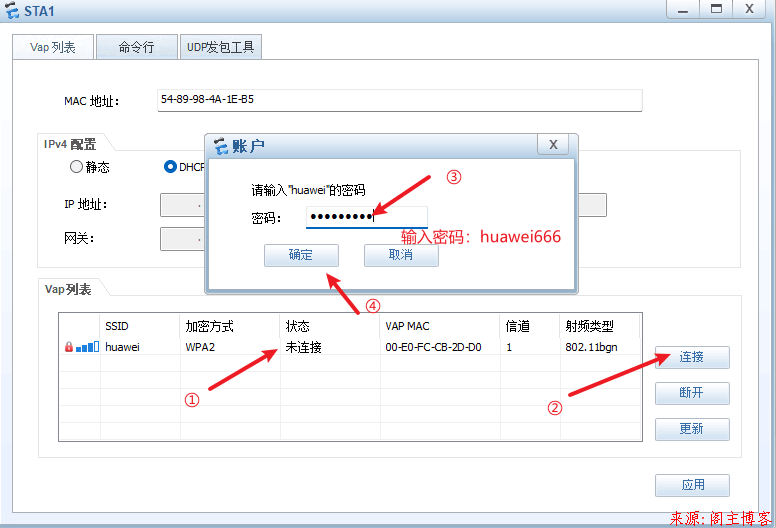 - 连接成功 下面两张图可以看到已经完成连接SSID,并成功获取IP地址,同时也可以ping通网关。 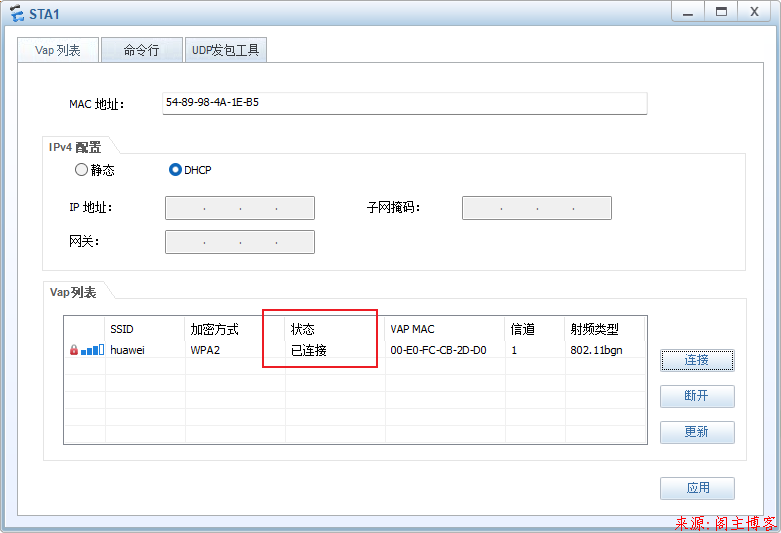 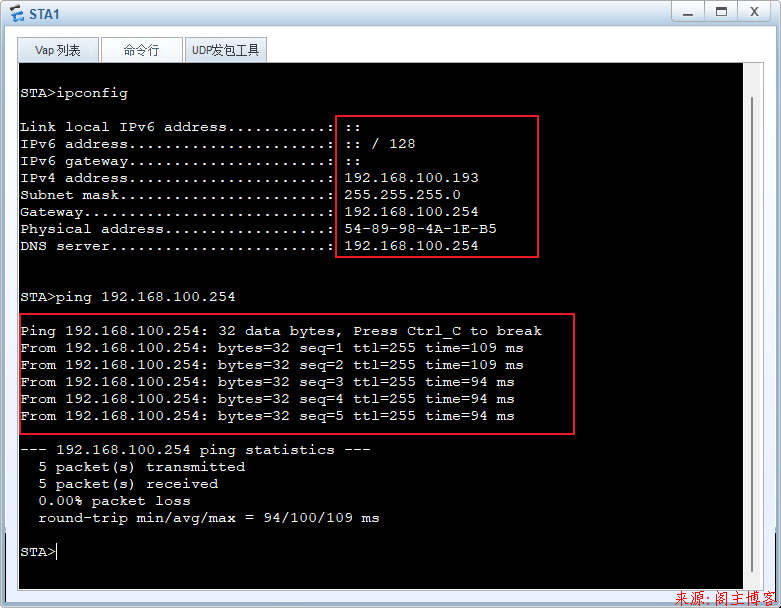 - 电脑(PC1)验证 使用DHCP模式自动获取IP地址,获取的信息如下图。 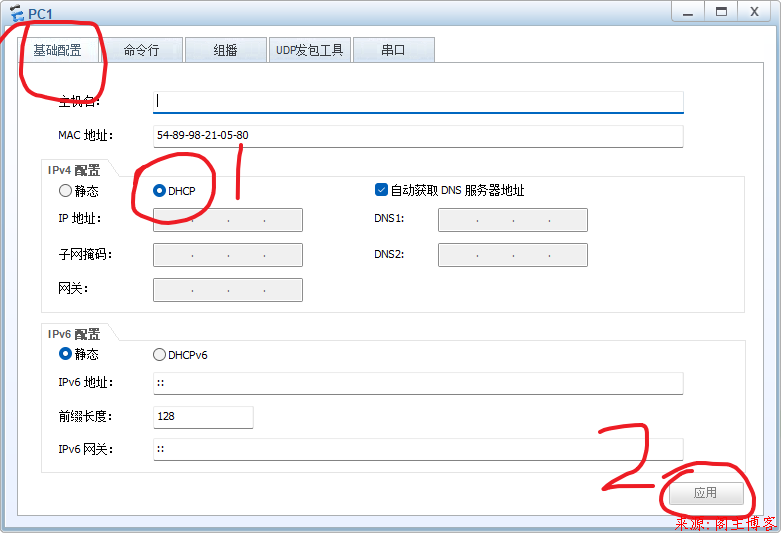 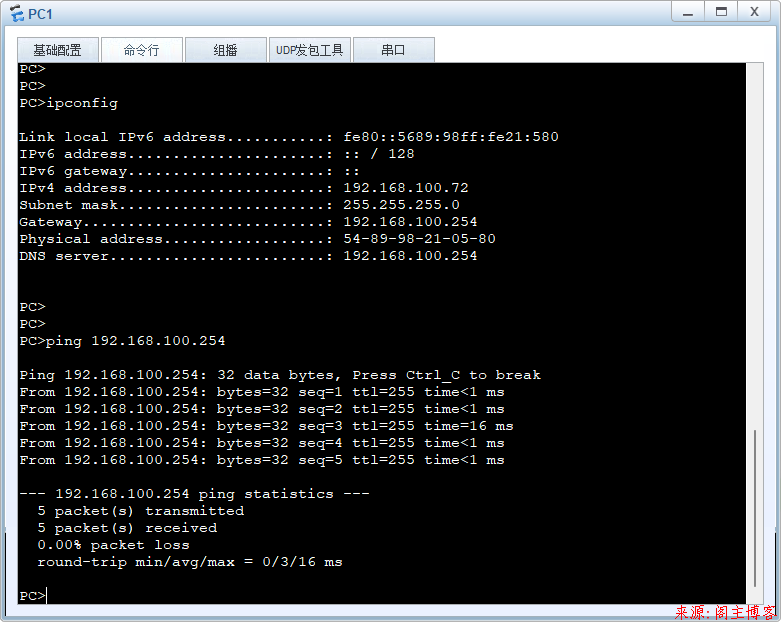 - PC1 ping STA1,测试可通信,完成本次实验。 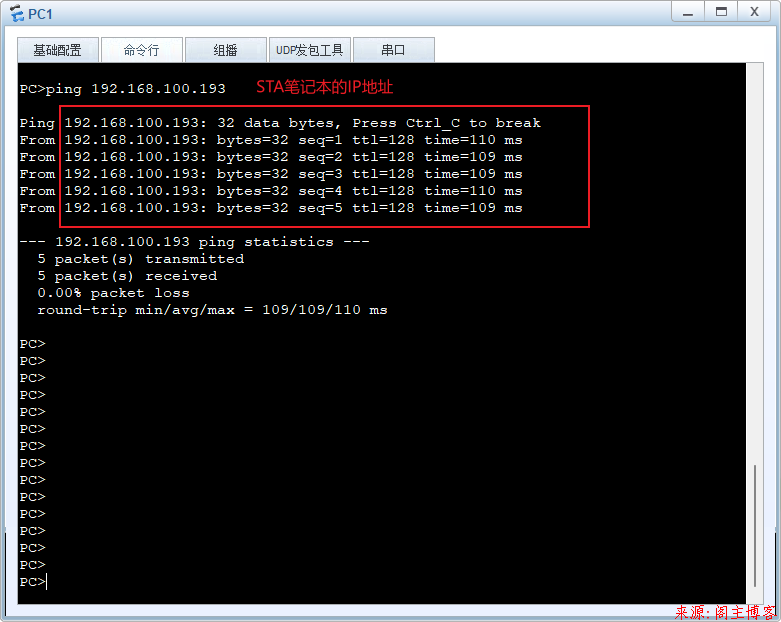 ## 实验附件 下面随文附件是本次实验的所有拓扑,包含本次实验的配置信息,需要重新配置的话可以清除配置重启设备即可。 <div class='newfujian'><div class='fileico rar'></div><div class='filecont'><div class='filetit'><a href='https://www.mainblog.cn/zb_users/upload/2023/06/20230605105854168593393410885.zip' target='_blank' rel='nofollow' title='点击下载'>简易WLAN实验.zip</a><em>大小:4.27 KB</em></div><div class='fileaq'>已经过安全软件检测无毒,请您放心下载。</div></div><div class='down_2'><a href='https://www.mainblog.cn/zb_users/upload/2023/06/20230605105854168593393410885.zip' target='_blank' rel='nofollow' title='点击下载'></a></div></div> 本文地址:https://www.mainblog.cn/316.html 版权声明:本文为原创文章,版权归 阁主 所有,欢迎分享本文,转载请保留出处! 免责申明:有些内容源于网络,没能联系到作者。如侵犯到你的权益请告知,我们会尽快删除相关内容。 PREVIOUS:关闭浏览器访问http时自动转https NEXT:已经是最新一篇了 文章导航